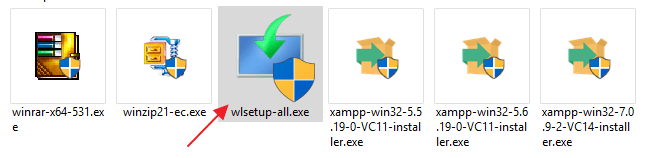ให้คำแนะนำวิธีการติดตั้ง Eclipse จนกว่าจะเสร็จสิ้นลองฟัง!
คุณติดตั้ง Eclipse อย่างไร ตอนนี้ทุกคนสามารถพัฒนาแอพพลิเคชั่นได้ด้วยวิธีที่ไม่ยากเกินไปเพราะมีแอพพลิเคชั่นโอเพ่นซอร์สมากมายที่สามารถนำไปใช้ประโยชน์ได้ หนึ่งแอ็พพลิเคชันดังกล่าวเรียกว่า Eclipse โปรแกรมนี้ได้รับการออกแบบมาโดยเฉพาะเพื่อใช้ในการสร้างแอปพลิเคชั่นที่สามารถรวมเข้ากับอุปกรณ์พกพาเว็บไซต์และอื่น ๆ ได้ในภายหลัง
Eclipse เป็นโปรแกรมที่เปิดอยู่แหล่งที่มาเพื่อให้คุณสามารถใช้งานได้ฟรีและไม่จำเป็นต้องใช้จ่ายอะไรเลย แอปพลิเคชันนี้มักใช้เพื่อพัฒนาแอปพลิเคชันที่ใช้ Java ซึ่งสามารถทำให้นักพัฒนาหรือนักพัฒนาสามารถสร้างสภาพแวดล้อมของนักพัฒนาหรือ IDE ที่กำหนดเองได้
โดยปกติ Eclipse จะได้รับการสอนถ้าคุณเป็นเรียนหลักสูตร Android บางทีคุณอาจจะได้รับตราประทับ Eclipse หากคุณให้ความสำคัญกับสิ่งที่เกี่ยวข้องกับแอปพลิเคชันหรือซอฟต์แวร์ในภายหลัง
วิธีการติดตั้ง Eclipse จนกว่าจะเสร็จสมบูรณ์
1. ก่อนอื่นคุณต้องดาวน์โหลดตัวติดตั้ง Eclipse ก่อน ลิงค์ต่อไปนี้, ในการติดตั้ง Eclipse คุณต้องมี JDK (ดาวน์โหลดได้ที่นี่ หากคุณยังไม่ได้ติดตั้ง) หากคุณไม่ได้ติดตั้ง JDK กระบวนการติดตั้ง Eclipse จะพบข้อผิดพลาด
2. หลังจากติดตั้ง JDK โปรดคลิก 2x ตัวติดตั้ง Eclipse จอแสดงผลจะปรากฏขึ้นคล้ายกับภาพด้านล่าง จากนั้นเลือก Eclipse IDE สำหรับนักพัฒนา Java.

3. หลังจากนั้นเลือก ติดตั้ง.
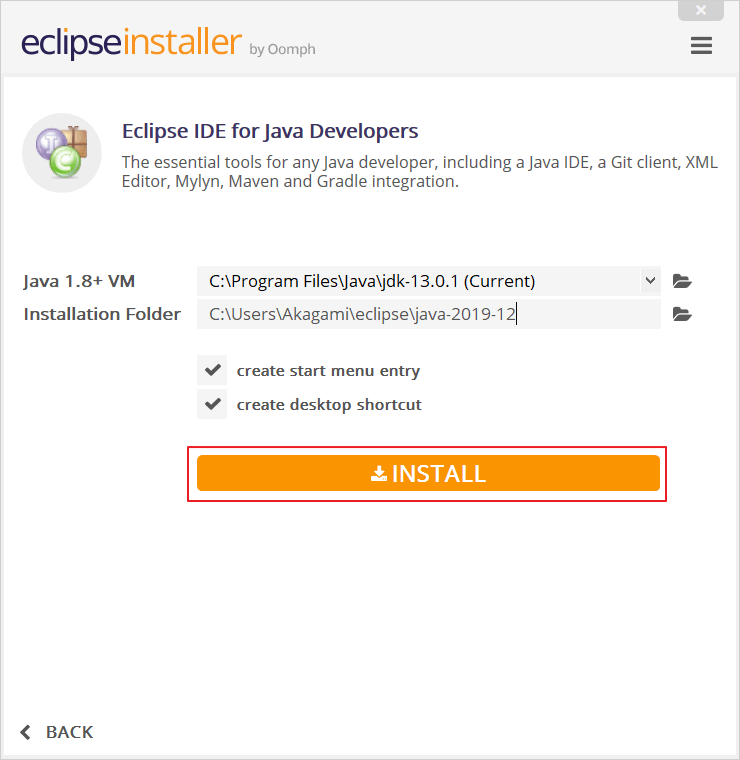
4. เลือกถัดไป ยอมรับตอนนี้.

5. จากนั้นทำเครื่องหมาย จำใบอนุญาตที่ยอมรับได้ และเลือก ยอมรับ.

6. รอให้กระบวนการติดตั้งเสร็จสมบูรณ์

7. หากหน้าต่างปรากฏขึ้นตามภาพด้านล่างให้ตรวจสอบทุกอย่างแล้วเลือก ยอมรับการเลือก.
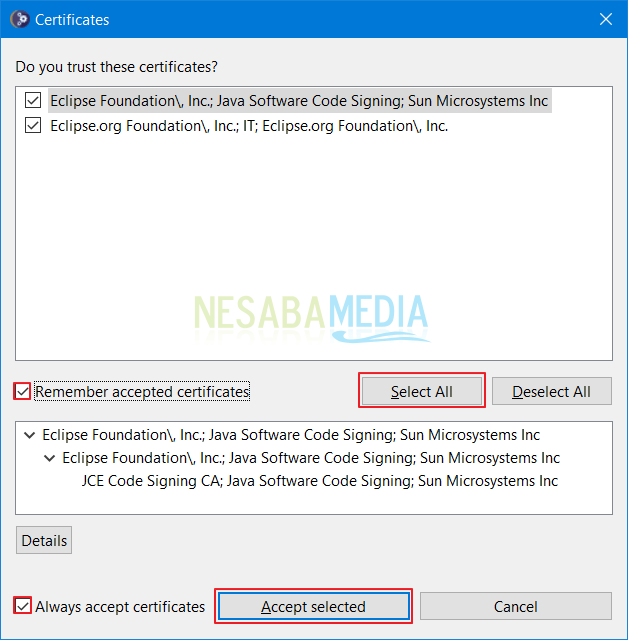
8. กระบวนการติดตั้ง Eclipse เสร็จสมบูรณ์

ประวัติโดยย่อของ Eclipse
คุณต้องรู้ว่า Eclipse เป็นครั้งแรกเปิดตัวประมาณปี 2000 โดยหนึ่งใน บริษัท ไอทีที่ใหญ่ที่สุดของไอบีเอ็ม บริษัท เป็นที่รู้จักกันว่ามีส่วนร่วมประมาณ 3 ล้านบรรทัดของรหัสจากเครื่องมือ Java ของพวกเขา เหตุผลในการสร้าง Eclipse คือเพื่อช่วยส่งเสริมชุมชน IDE แบบโอเพ่นซอร์สเพื่อให้สามารถใช้ Apache ได้ในภายหลัง
แอปพลิเคชั่นนี้เป็นที่รู้จักกันในชื่ออินเทอร์เฟซหรือโมเดลทั่วไปของอินเตอร์เฟส (UI) ที่สามารถทำงานกับเครื่องมืออื่น ๆ ได้ Eclipse ถูกสร้างขึ้นเพื่อให้สามารถใช้งานได้กับระบบปฏิบัติการที่รู้จักกันดีซึ่งมักจะใช้เพื่อให้ผู้ใช้ในภายหลังจะไม่มีปัญหาเมื่อต้องการใช้ Eclipse นอกจากนี้ปลั๊กอินยังใช้สำหรับโปรแกรม Eclipse แบบพกพา API และสามารถเปลี่ยนแปลงได้ในระบบปฏิบัติการที่รองรับ
จนถึงตอนนี้ Eclipse ยังคงเป็นหนึ่งIDE ที่ชื่นชอบมากที่สุด สาเหตุหลักคือเนื่องจากแอปพลิเคชันนี้เป็นโอเพ่นซอร์สดังนั้นคุณไม่ต้องจ่ายเงินหากคุณต้องการดาวน์โหลดหรือใช้งาน ความหมายของโอเพนซอร์สที่นี่หมายความว่าทุกคนสามารถเห็นโค้ดการเขียนโปรแกรมใน Eclipse อีกเหตุผลหนึ่งที่ทำให้ Eclipse ใช้กันอย่างแพร่หลายที่สุดก็คือมันให้ความสะดวกสบายเมื่อต้องการพัฒนาด้วยองค์ประกอบที่เรียกว่าปลั๊กอิน
ธรรมชาติและลักษณะของ Eclipse
ดังที่เราได้อธิบายความเข้าใจนั้นจาก Eclipse เป็นซอฟต์แวร์ IDE (Integrated Development Environment) ที่ใช้ในการพัฒนาแอปพลิเคชันต่าง ๆ ที่สามารถเรียกใช้บนแพลตฟอร์มทั้งหมดในภายหลังหรือไม่ขึ้นกับแพลตฟอร์ม
Eclipse มีคุณสมบัติอย่างน้อย 3 รายการรวมถึง:
- หลายแพลตฟอร์ม: เพื่อกำหนดเป้าหมายระบบปฏิบัติการจาก Eclipse รวมถึง: Linux, Windows, AIX, Solaris, Mac OS X, HP-UX
- หลายภาษา: โดยพื้นฐานแล้ว Eclipse ได้รับการพัฒนาโดยใช้ภาษาการเขียนโปรแกรม Java ถึงกระนั้นโปรแกรมนี้ยังสนับสนุนภาษาการเขียนโปรแกรมหลายภาษาที่ใช้กันอย่างแพร่หลายในปัจจุบันเช่น Python, Cobol, C ++ / C, PHP, Perl, และภาษาการเขียนโปรแกรมอื่น ๆ อีกมากมาย
- หลายบทบาท: นอกเหนือจากการใช้เป็น IDE สำหรับการพัฒนาแอปพลิเคชันแล้ว Eclipse ยังสามารถใช้สำหรับกิจกรรมต่าง ๆ ที่มีอยู่ในวงจรการพัฒนาซอฟต์แวร์เช่นเอกสารการพัฒนาเว็บการทดสอบซอฟต์แวร์และอื่น ๆ